隐藏系统自带应用
打开iPhone设置,点击屏幕使用时间。进入内容和隐私访问限制。输入屏幕使用时间密码未设置密码则跳过此步。选择允许的应用选项。关闭需要隐藏的系统应用右侧开关。系统应用图标立即从主屏幕消失。此操作只能隐藏手机原装的应用。
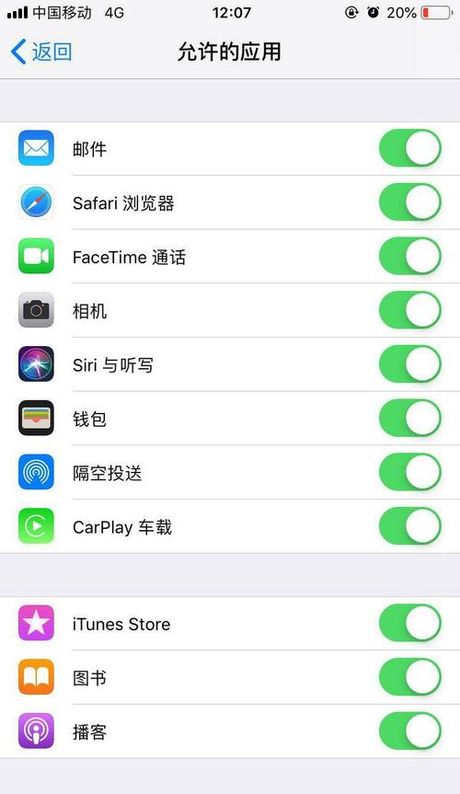
隐藏App Store下载的应用
在设置内选择屏幕使用时间。开启内容和隐私访问限制功能。点击内容访问限制选项。找到应用分类限制设置。选择不允许应用选项。所有第三方应用图标隐藏。此方法对非App Store下载的应用无效。
恢复隐藏的应用
返回屏幕使用时间设置。进入内容和隐私访问限制菜单。选择允许的应用选项。重新开启需要显示的应用开关。第三方应用需返回内容访问限制。将应用选项改为允许所有应用。隐藏的应用重新出现在主屏幕。
使用限制与注意事项
屏幕使用时间密码必须牢记遗忘密码将无法恢复设置。隐藏应用图标后再次显示时,应用排列顺序可能改变。重新打开隐藏过的应用会再次弹出通知权限请求。系统自带应用关闭后功能完全禁用邮件应用关闭后将无法收发邮件。部分系统核心应用无法隐藏。
替代隐藏方法
长按主屏幕空白处进入编辑模式。将需隐藏的应用拖至单独页面。点击屏幕底部页面指示圆点。取消勾选包含敏感应用的页面。此方法在iOS 14及以上系统可用。iOS 12需完全依赖屏幕使用时间限制功能。
隐藏操作的实际效果
隐藏操作不会删除应用数据。应用仍可在Spotlight搜索中查到。设置内仍显示应用通知权限配置。系统级应用在设置页面保持可见。隐藏的应用功能后台继续运行。重启设备不会恢复已隐藏的应用图标。